索尼對 PlayStation 5 的 UI 設計進行了一些急需的改進,使其比 PS4 更方便和用戶友好。 雖然您可能會爭辯說遊戲機的用戶界面可能看起來不是宏偉計劃中最重要的事情,但請等到您連續數小時不停地使用它,一個又一個遊戲。
出色的用戶界面可以在這些時刻發揮重要作用,改善整體體驗並讓您的控制台更有趣。 考慮到這一點,讓我們看看一些讓 PS5 比 PS4 更好的 UI 變化。
目錄
1. 流暢的主屏幕
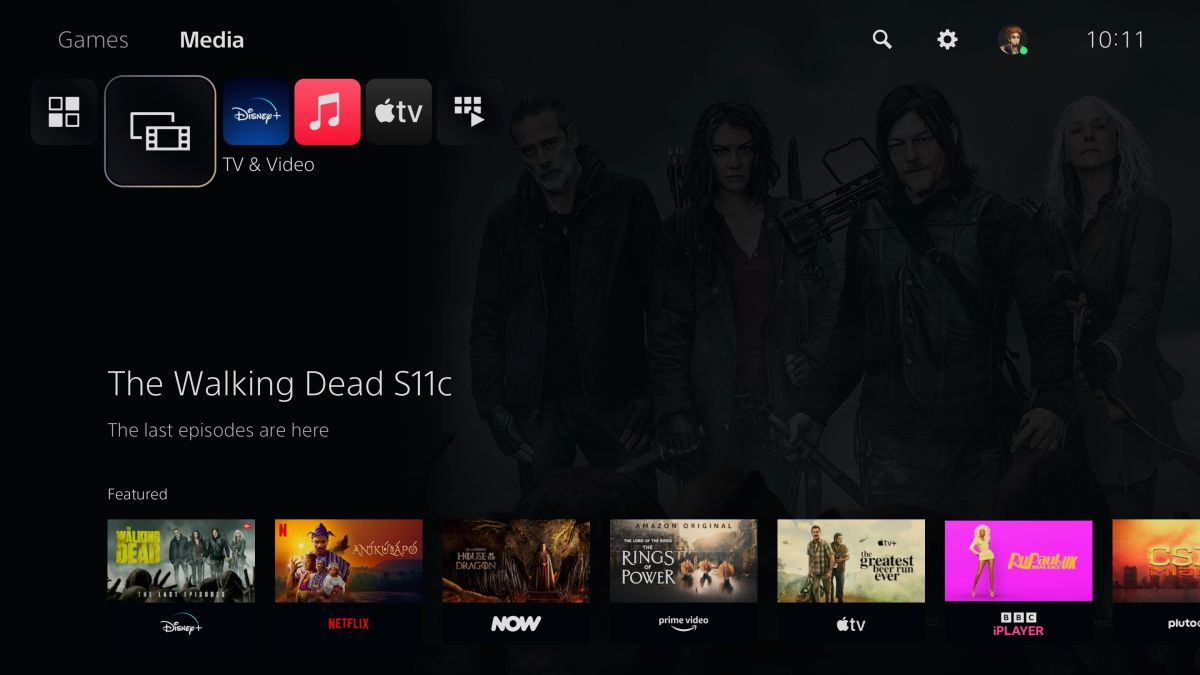
第一個也是最引人注目的變化是新的主屏幕,由於其 4K 分辨率和對 HDR 的支持,它已經過改造,使其看起來更清晰、感覺更流暢。 啟動 PS5 後,您會看到在遊戲和媒體選項卡中組織的一系列時尚圖標,而不是像 PS4 上的一堆亂七八糟的應用程序。
將鼠標懸停在遊戲圖標上會顯示有用的信息和選項,例如“播放”按鈕、進度、活動、遊戲相關視頻等。 總而言之,新的主屏幕可以更好地概覽您的遊戲和內容,讓您更輕鬆地導航和選擇您想玩的內容。
2. 新的控制中心
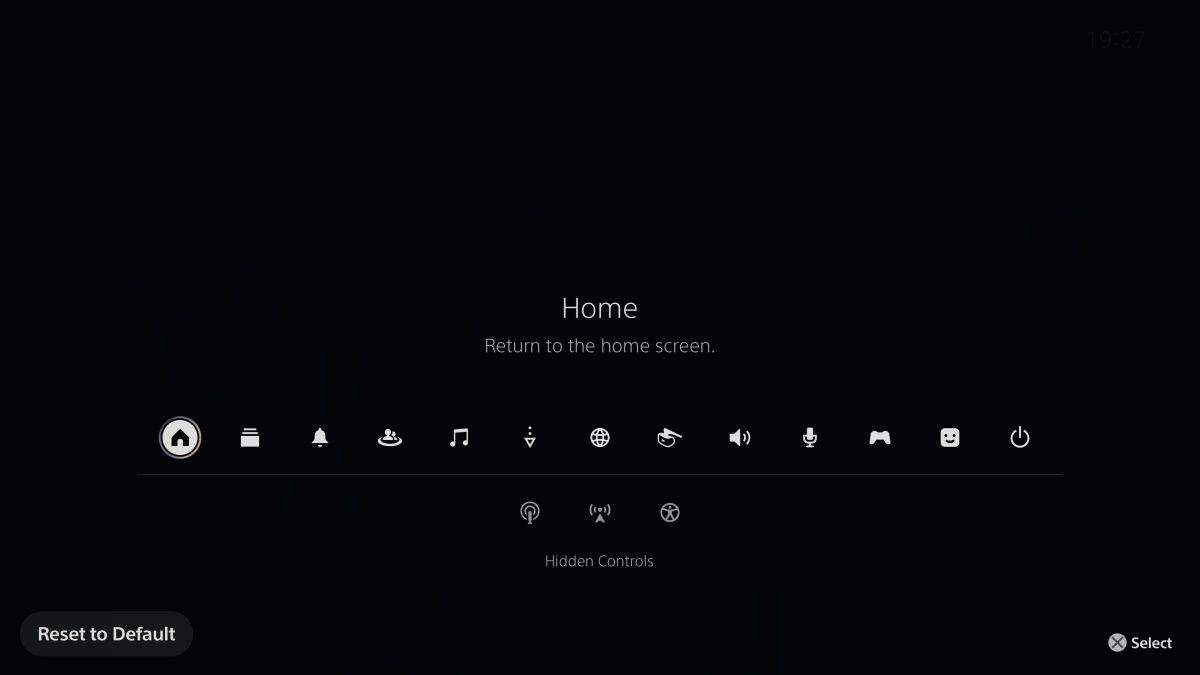
點擊 DualSense 控制器上的 PS 按鈕現在會打開控制中心,讓您可以快速訪問各種設置和功能。 這更方便,因為您不再需要一直回到主屏幕,因為控制中心會在您當前所在的任何屏幕上拉起。 這意味著您無需離開遊戲或轉到單獨的屏幕即可訪問通知、上傳/下載、聲音、活動等功能。
PS5 新用戶常犯的錯誤之一是沒有自定義控制中心以顯示他們最常使用的圖標。 為此,請點擊 PS 按鈕,然後在進入控制中心後按 DualSense 控制器上的選項按鈕。 在您要移動的圖標上按 X,然後再次按 X 將其設置在新位置。
3. 方便的活動卡片
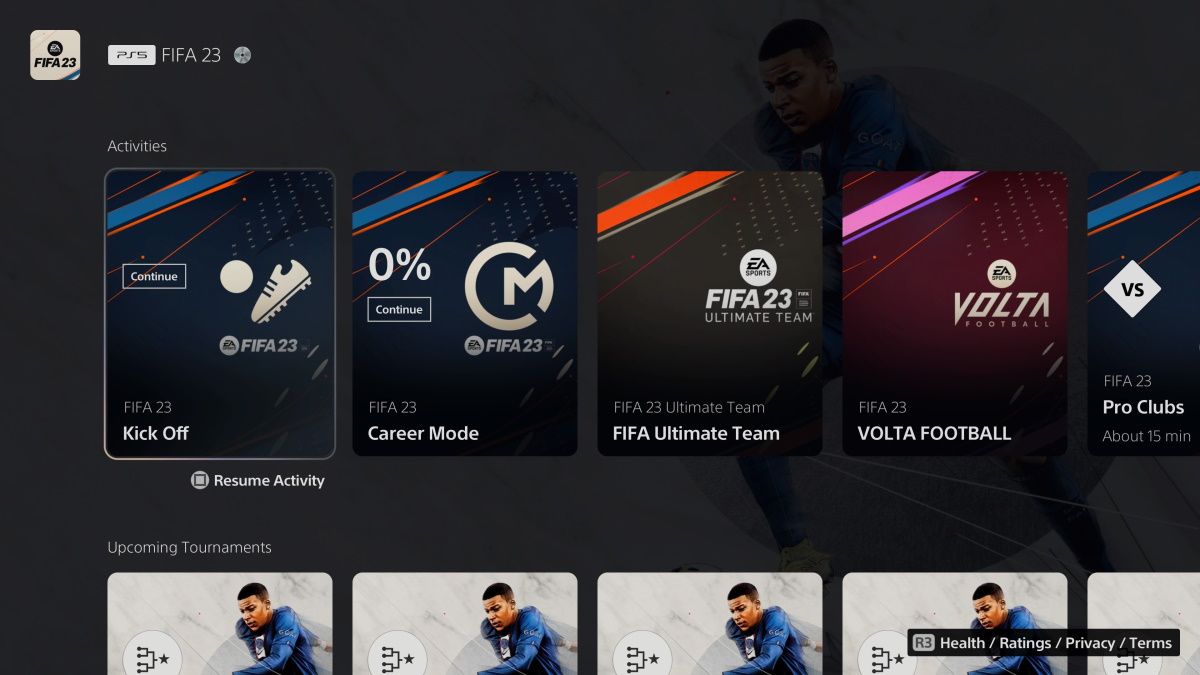
您可以通過將鼠標懸停在主屏幕上的遊戲圖標上或在玩遊戲時點擊控制器上的 PS 按鈕來顯示活動卡。 這些活動卡片提供有用的信息,例如您的進度、獎杯、遊戲目標等。
您可以使用 PlayStation 5 上的活動卡快速跳轉到特定的遊戲關卡或目標,而無需通過遊戲的主菜單,因為它可以方便地將游戲分解成更小的塊。 只需選擇您要玩的活動卡,然後按方塊從該點開始玩。 您還可以使用卡片檢查您需要完成的目標的詳細信息或跟踪獎杯。
4. 內置遊戲幫助
您有時會難以解決難題或陷入困難的遊戲關卡。 您現在可以通過 PS5 內置的遊戲幫助直接從 PS5 獲得幫助,而不是在另一個屏幕上拉出演練或冒險將自己暴露在劇透中。 這是從 PS4 升級到 PS5 的幾個被低估的原因之一,因為新功能可以更輕鬆地找到解決方案並繼續玩而無需離開遊戲。
但是,此功能僅適用於支持 PS5 遊戲的 PlayStation Plus 訂閱者。 要使用遊戲幫助,請點擊控制器上的 PS 按鈕以訪問控制中心,如果遊戲幫助可用於該特定遊戲和目標,您將在遊戲進度卡中看到一個燈泡。 點按它即可在屏幕上觀看演練視頻,而無需離開遊戲。
5. 快速語音聽寫
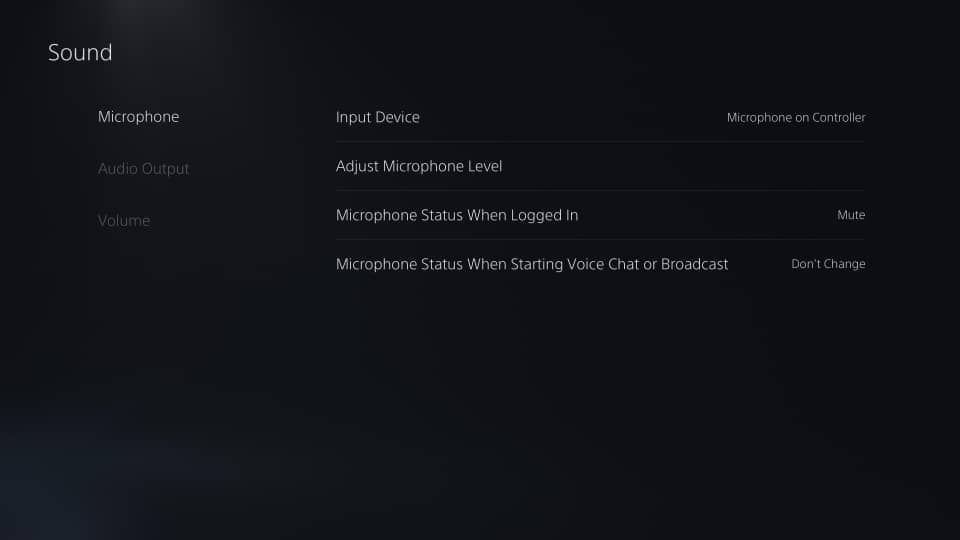
使用虛擬鍵盤最煩人的事情之一就是必須輸入長消息,這在控制台上可能非常乏味。 幸運的是,我們喜歡 PS5 的 DualSense 控制器的原因之一是它有一個內置麥克風,您可以使用它進行快速語音聽寫。
這意味著您現在無需輸入每個單詞即可快速發送消息,從而成為在玩遊戲時與朋友交流甚至只是在 PlayStation Store 上搜索遊戲的便捷方式。
您只需按下控制器上 PS 按鈕下方的麥克風按鈕即可錄製、發送或搜索。 如果您擔心您的麥克風將您的聲音廣播給其他人,您也可以通過按下麥克風按鈕或進入設置 > 聲音 > 麥克風 > 登錄時的麥克風狀態並選擇靜音以默認禁用它來將其靜音。
6. 集成的 PlayStation 商店
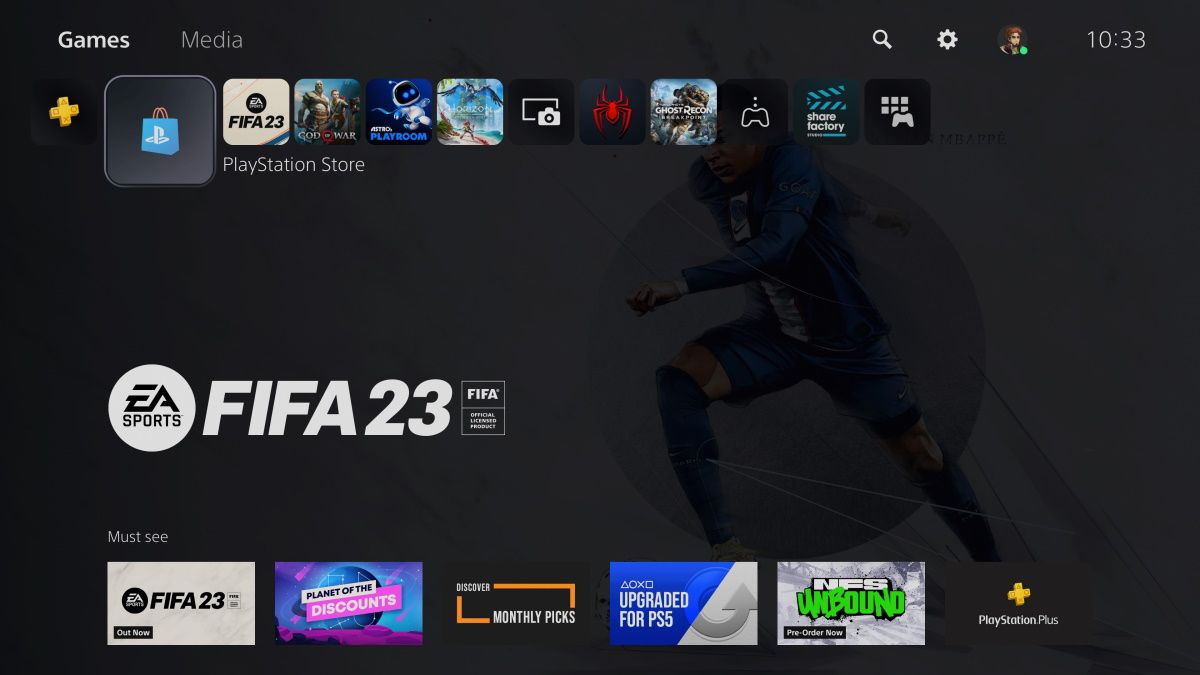
與 PS4 不同,PS5 具有集成的 PlayStation Store,您無需打開單獨的應用程序即可瀏覽和購買遊戲。 這意味著您現在可以直接在 PS5 主屏幕上瀏覽和購買遊戲,從而節省大量時間。
要在 PS5 上訪問 PlayStation Store,只需導航到主屏幕的最左側並選擇 PlayStation Store 圖標。 從那裡,您可以瀏覽最新遊戲、預訂即將推出的遊戲等。
如果您使用同一帳戶購買 PS4 遊戲,您也可以從 PS5 商店訪問和下載它們。 但是請注意,一些 PS4 遊戲已升級到其 PS5 版本,以利用控制台改進的硬件。
7. 高質量的截圖和視頻剪輯
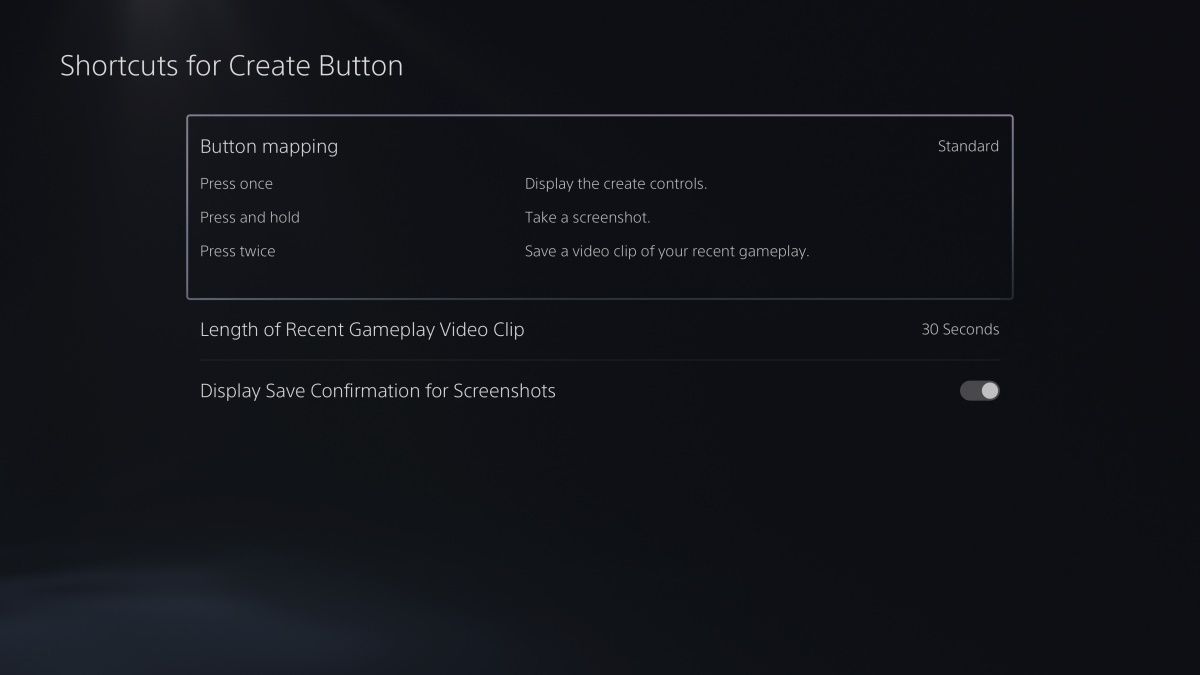
索尼已將 PS4 DualShock 4 控制器上的“分享”按鈕替換為 PS5 DualSense 控制器上的“創建”按鈕,這為您提供了更多用於捕獲遊戲截圖和視頻的選項。 此外,您可以利用 PS5 改進的硬件來捕獲高達 4K 分辨率的屏幕截圖和視頻。
您可以按控制器上的“創建”按鈕來保存最近的遊戲、截屏、開始新錄製、共享屏幕或自定義您的捕獲選項。 您還可以通過轉到“設置”>“捕獲和廣播”>“捕獲”>“創建按鈕的快捷方式”來更改點擊、按兩次或長按“創建”按鈕時發生的情況。
PlayStation 5 的更多精彩之處
PlayStation 5 是一款真正令人印象深刻的遊戲機,與其前身相比,它提供的不僅僅是更好的遊戲性能。 儘管您可能大部分時間都在玩最新的 AAA 遊戲,但很高興知道您會喜歡在 PS5 的用戶界面中導航並利用其他新功能。
